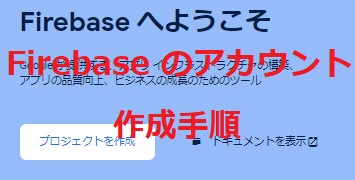Firebaseドキュメントの学習ノートです。
Flutter開発でfirebase CLIからfirebase init実行中プロジェクト新規作成時にエラーが発生し、firebaseサイトで新規作成してから接続に行く方がうまくいきそう、ということで、以下のドキュメントを見ていました。
URL: (Firebaseドキュメント/概要) https://firebase.google.com/docs?authuser=0&hl=ja
しかし途方もないドキュメントで、Flutter開発が進まなかったのですが、以下のサイトの記事が分かり易かったので、こちらをトレースすることにました。あまりに分かり易くて、サイト中宣伝されていた電子書籍2冊、勢いで購入してしまいました。
URL: (Flutter Study.dev) https://www.flutter-study.dev/host-web-app/hosting
以下、その時の備忘録になります。
1.プロジェクト作成
①以下のサイトで「プロジェクト作成」選択
URL: (Firebaseへようこそ) https://console.firebase.google.com/?pli=1

②プロジェクト作成(選択)
プロジェクト名を付けます。

※作成失敗したと思っていたプロジェクトが既に出来ていて選択可能になっていましたので、最初に作成したプロジェクトを選択してみました。何度も(PJ名を変えてローカルPCからfirebase init試行していたので)作成可能PJ数まで後3つです、という旨のメッセージが表示されていました。

※課金!に目が行きました。調べてみると課金によるクラウド破産!を知りました。故に、後で一応、Firebaseコンソールで予算超過のアラートを忘れずに設定することにしました。
③Googleアナリティクス設定

※無料らしいので有効化しておきました。
④Googleアナリティクスアカウント選択
既存のGAアカウントを選択しました。
プロパティは、既存サービスと分けて管理したいので、「新規プロパティを自動的に作成」を選択しました。


2.プロジェクト概要
ひとまずの目的(Firebaseサイトで新規プロジェクト作成)までは至りました。

ここから先の作業は、ローカルPC環境での、Firebase CLIからの操作を試してみようと思います。
3.課金設定
上記途中で課金クラウド破産について触れましたが、ここではまず課金設定のうち、予算超過防止アラート設定を確認することにしました。

Google Cloudサイトでメニュー→「お支払い」と選択し、課金ページを確認すると…

請求先情報は未登録でした。
つまり請求先が未登録の場合、Firebaseは無料プランの範囲を超えるサービスの利用を許可しないため、うっかり使用量が増えても課金されることはなく、無料プランの範囲を超える利用が発生すると、サービスの一部が制限されるか、Firebaseから通知が来る、ということらしいです。
ひとまず開発テストは安心して行える、という確認が取れました。
4.疑問(宿題)
ところで(上記画面の)マイプロジェクト欄に、身に覚え(記憶にない)プロジェクトが無数にできていました…。これ不要なプロジェクトは削除できないか、といろいろ探しましたが、それらしい操作ボタンが見つかりませんでした。要宿題です。